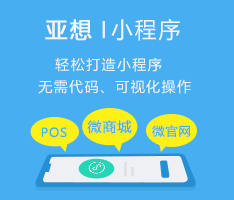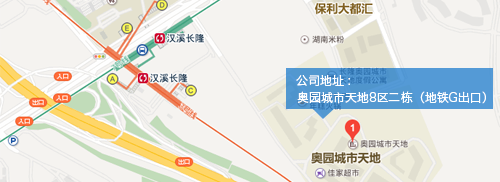连锁门店管理:当店铺有包含多个连锁门店时,可在总店添加连锁门店信息,并为所包含的所有连锁门店单独设定门店账号密码,方便其他连锁门店各自管理商品及门店店员;
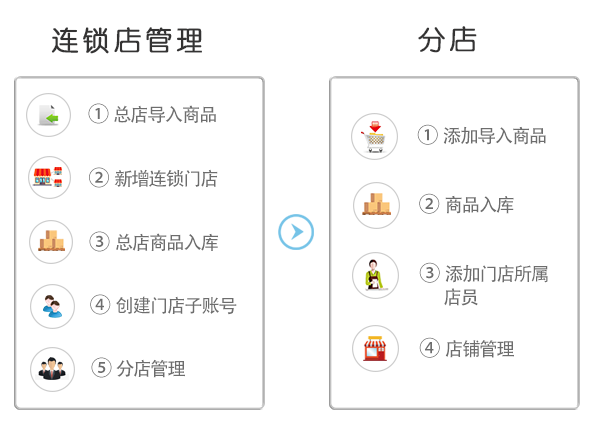
一、连锁店管理操作说明
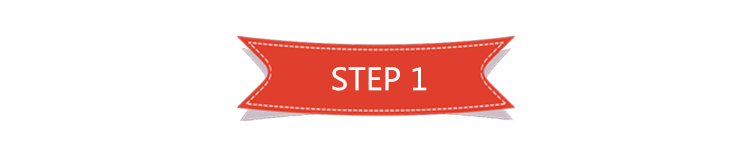
总门店导入产品
第一步:进入微商城后台www.iwxwx.com,在商户后台官网输入账号密码进行登录;
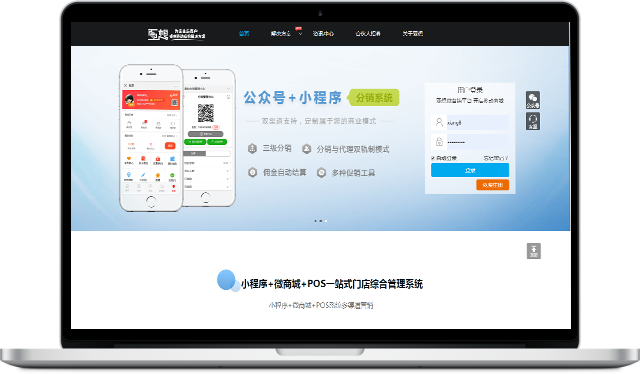

第二步:在商户后台选择“商品管理”——》“厂家库导入”可将厂家产品导入至商户微商城后台直接进行管理编辑;
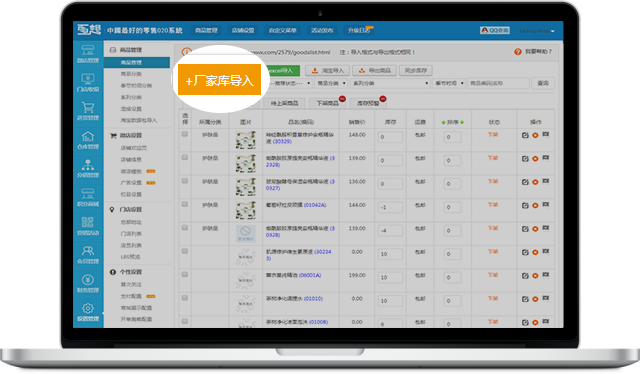
点击厂家库导入按钮后,在弹窗中选择“厂家库”选项,然后再下方勾选需要导入的产品,点击“导入选中产品”按钮即可完成商品导入;
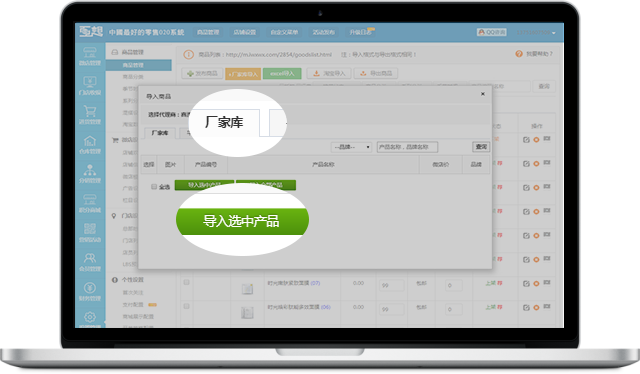

第三步:将导入后的商品信息名称、销售价格、库存数进行核对并进行二次调整,如商品状态为“下架”则需要将需要上架的商品勾选,并在商品列表底部点击“上架”按钮;
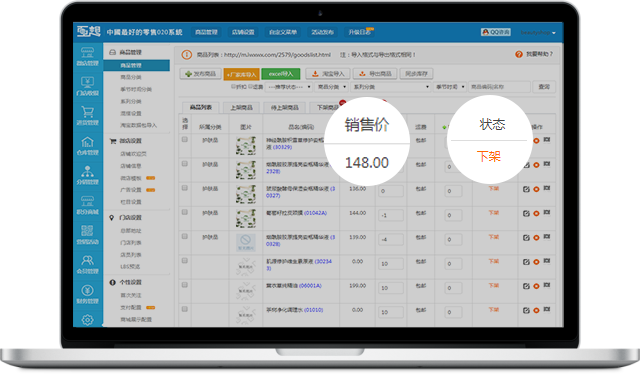
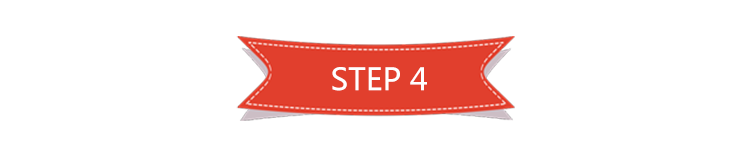
新增连锁分店信息
第四步:选择“门店列表”——》“新增门店”按钮添加连锁分店信息;
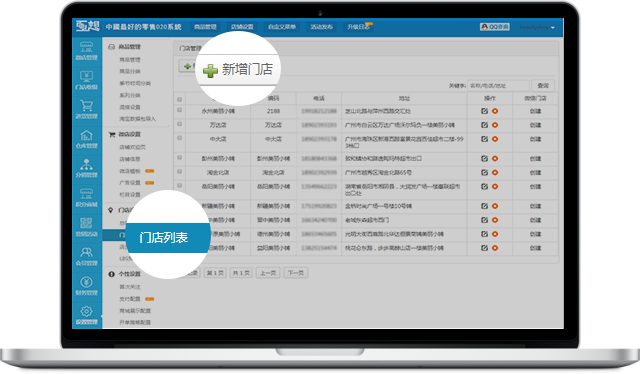
当总店旗下包含多个分店时需要创建多个门店名称,并在分店设置管理中选择“门店管理”,总店则选择“统一管理”;(统一管理:所有门店统一使用总店已上传的商品,且新增或修改商品信息时,都会相互影响。门店管理:每个门店独立上传商品并进行管理,不影响其他分店及总店)
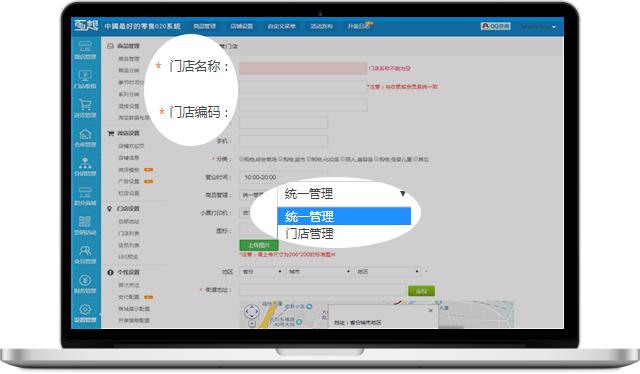
添加后的连锁门店信息可再次进行修改或者删除;
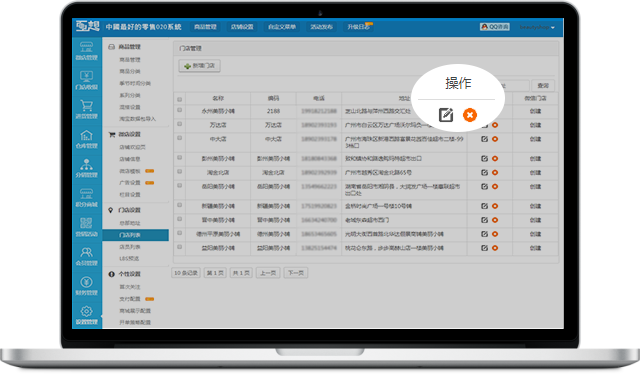
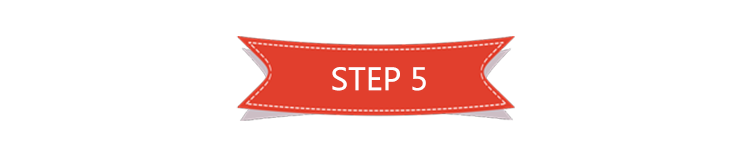
库存独立
第五步:商品入库:商品导入或添加后可进行入库操作,方便线下门店实时管理商品现有库存,选择“入库单”——》“新增”按钮制作入库单;
每个分店的商品库存相互不影响,可单独管理自己门店下所有商品库存。
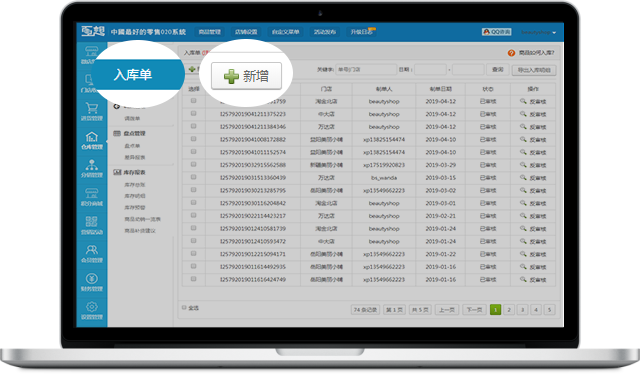
编辑入库单:选择商品入库“门店”名称,点击“添加明细”按钮添加入库商品,并填写入库商品价格、数量等信息,商品入库单制作完毕后点击右上角“保存”按钮再进行入库单审核即可完成门店商品入库操作;
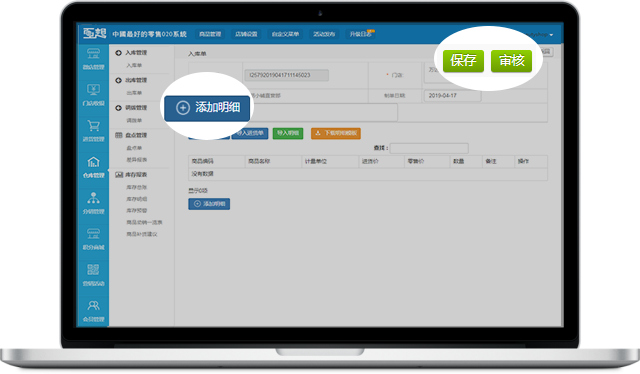
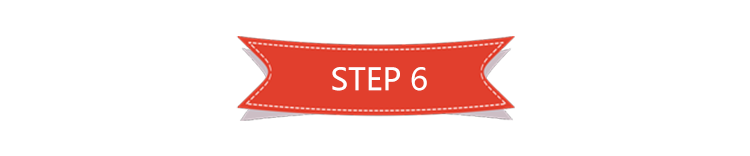
多账号(门店子账号)
第六步:在右上角用户名下拉选项中选择“管理中心”进入该页面,点击“管理员”选项,并点击“添加管理员”按钮添加管理员(门店子账号)
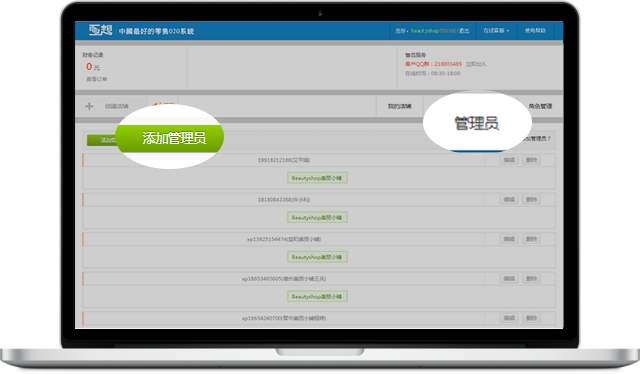
填写“登录账号”“登录密码”(后续连锁门店微商城后台使用该账号密码登录),填写连锁门店管理者姓名,选择所属 “门店”(即第4步添加的门店),勾选相关权限点击“提交”按钮即可完成连锁门店子账号添加;
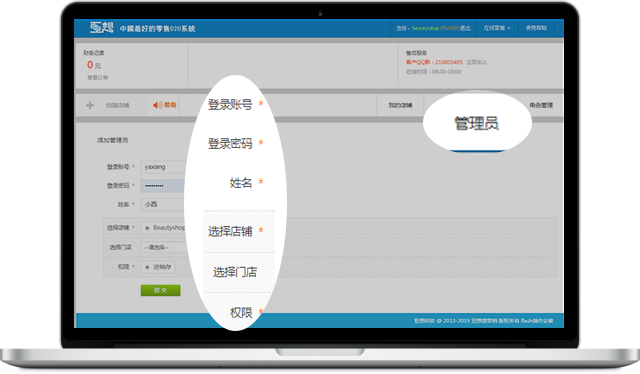
二、分店管理操作说明
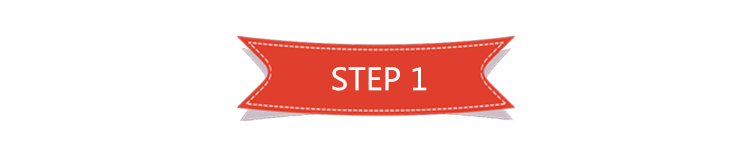
登录子账号后台
第七步:连锁门店子账号创建成功后,进入www.iwxwx.com亚想商户后台输入账号密码进行登录即可;
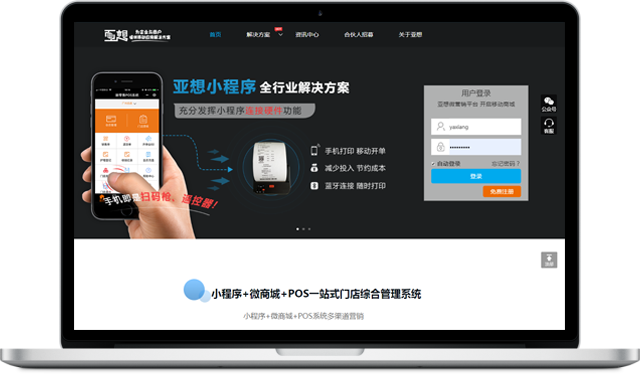

商品设置
第八步:添加/导入商品:连锁店后台首次进入时需从厂家库导入商品,并进行商品管理。点击“商品管理”——》“厂家库导入”即可导入产品商品
(注:导入后需核对相关产品价格是否与自身连锁店售卖价格一致)
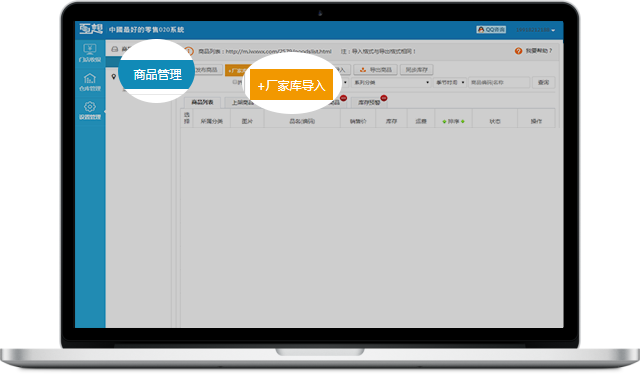
核对导入后的商品名称、价格是否与当前连锁店售卖商品一致,将需要上架的商品进行上架操作;
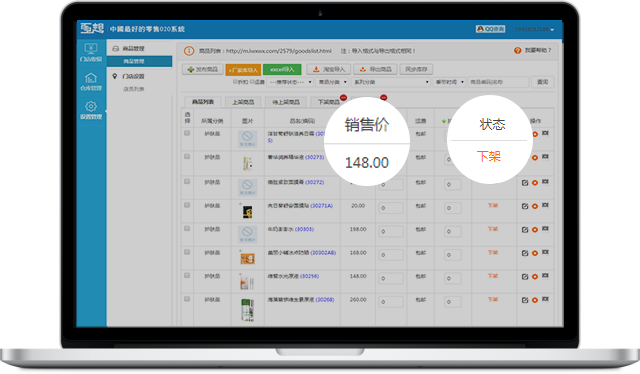

新增门店店员信息
第十步:选择“店员列表”——》“新增店员”按钮添加连锁门店店员信息;
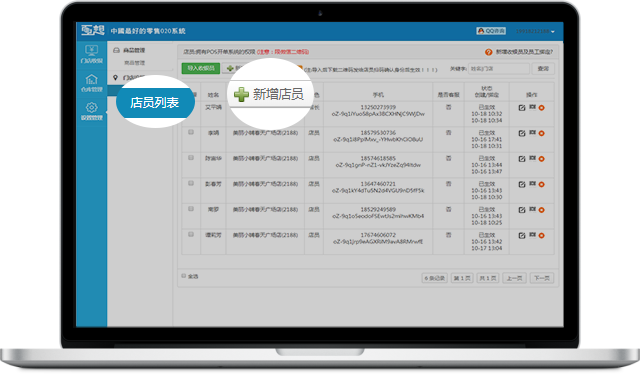
连锁门店店员信息编辑保存后需点击二维码图片提供给该店员微信扫码进行绑定;
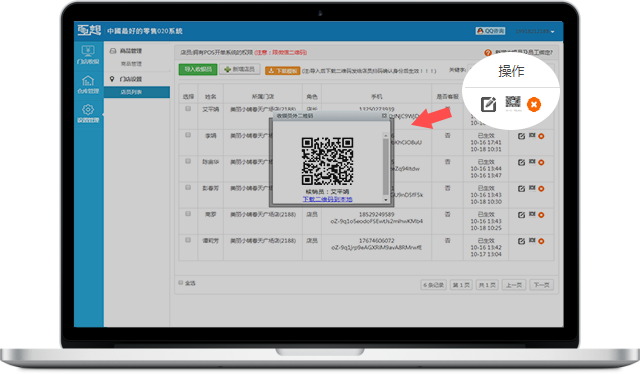
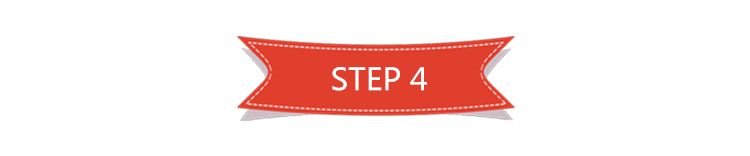
商品入库
第十一步:商品导入或添加后可进行入库操作,方便线下门店实时管理商品现有库存,选择“入库单”——》“新增”按钮制作入库单;
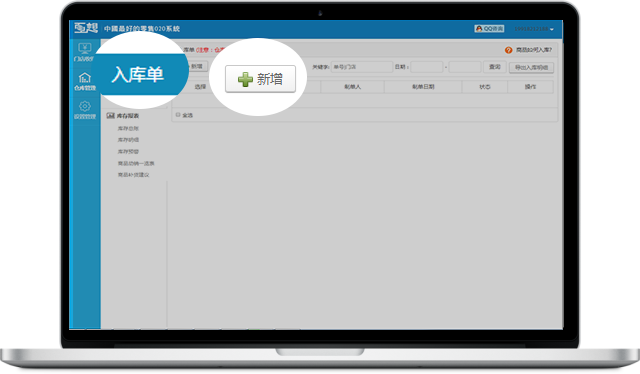
编辑入库单:选择商品入库“门店”名称,点击“添加明细”按钮添加入库商品,并填写入库商品价格、数量等信息,商品入库单制作完毕后点击右上角“保存”按钮再进行入库单审核即可完成门店商品入库操作;
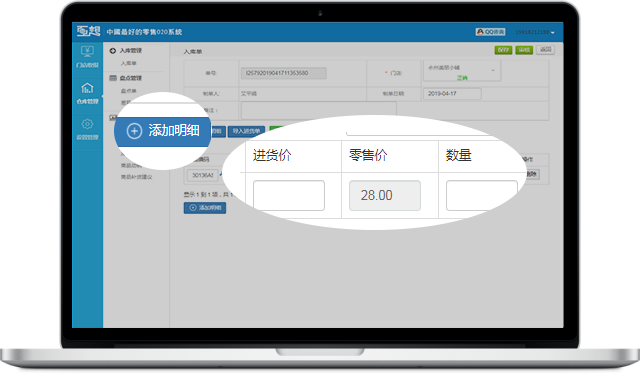
入库单审核:入库单编辑保存后,确认入库单门店信息及商品信息无误后点击“审核”按钮进行审核,商品才算入库成功;
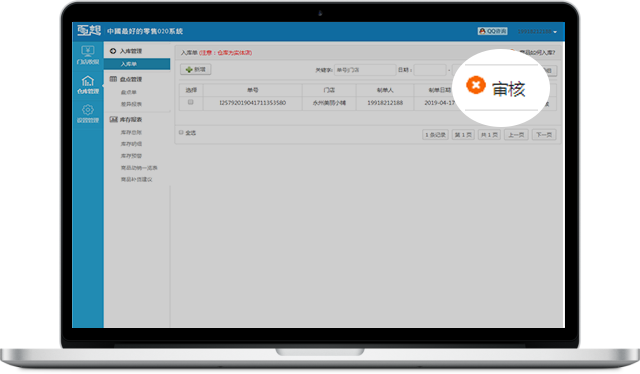
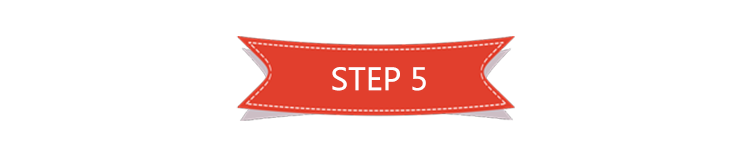
管理开单
分店店员添加后,进入POS开单系统,输入已在后台添加的店员手机号,获取验证码进行登录即可进行开单等相关操作

相关阅读:商城如何设置管理权限